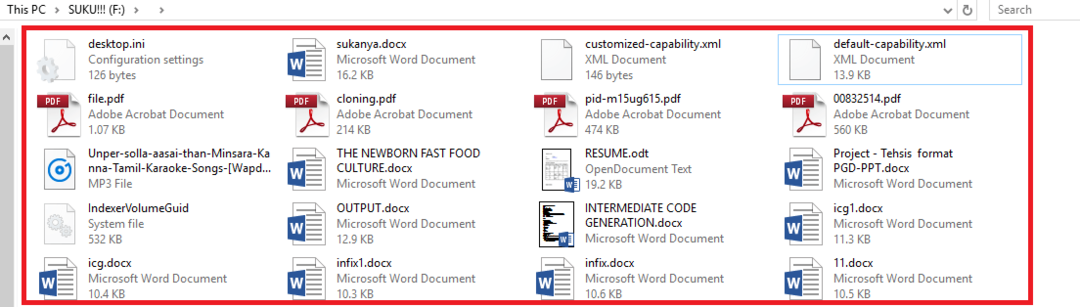Memodifikasi Registri Anda akan memuat aplikasi desktop lebih cepat
- Jika PC menjadi lamban, Anda dapat membuat aplikasi desktop mulai lebih cepat dengan mengutak-atik Registry.
- Anda juga harus mempertimbangkan untuk menutup aplikasi yang tidak digunakan atau bahkan mencopot pemasangannya sepenuhnya.

Windows 10 adalah sistem operasi yang cukup cepat. Tetapi bagaimana jika kami memberi tahu Anda bahwa Anda dapat mempercepatnya sedikit lagi? Ada cara untuk membuat aplikasi desktop mulai lebih cepat di Windows 10. Hari ini kami akan tunjukkan cara melakukannya.
Sejak Windows Vista era, ada upaya untuk membuat startup Windows lebih cepat dengan menambahkan fitur Startup Delay. Berkat fitur ini, program startup Anda tidak akan terbuka sekaligus saat Anda masuk ke Windows. Sebaliknya, mereka akan menunggu hingga Windows selesai memuat prosesnya.
Perilaku ini dipindahkan ke Windows 8 dan Windows 10, tetapi ada cara untuk menonaktifkannya dan membuat aplikasi desktop mulai lebih cepat.
Bagaimana cara memulai aplikasi desktop Windows 10 lebih cepat?
Untuk mengurangi penundaan startup, Anda harus melakukan hal berikut:
- Mulai Editor Registri. Anda dapat membuka Peninjau Suntingan Registri dengan menekan Tombol Windows + R dan mengetik regedit di kolom input.
- Setelah Editor Registri terbuka, Anda perlu menavigasi ke kunci berikut di panel kiri jendela:
HKEY_CURRENT_USER/Software/Microsoft/Windows/CurrentVersion/Explorer/Serialize - Jika kunci Serialize tidak ada, Anda harus membuatnya secara manual. Untuk melakukan ini navigasikan ke jalur ini:
HKEY_CURRENT_USER/Software/Microsoft/Windows/CurrentVersion/Explorer - Klik kanan Penjelajah kunci. Dari menu pilih Baru, Pilih Kunci, dan masuk Buat serial sebagai nama kunci.
- Setelah Anda menavigasi ke Buat serial kunci Anda perlu mengklik kanan pada panel kanan dan memilih Baru dan memilih DWORD.
- Atur nama DWORD menjadi StartupDelayInMSec dan atur nilainya menjadi 0.

Ini dia, sekarang Anda hanya perlu me-restart komputer Anda dan melihat apakah aplikasi desktop Anda mulai lebih cepat. Kami harus menyebutkan bahwa tidak mungkin untuk menonaktifkan penundaan startup sepenuhnya, tetapi setidaknya dengan cara ini Anda dapat sedikit meningkatkan kinerja.
- 2 Cara Membandingkan Dua File di Notepad++
- Anda sekarang dapat mengunduh & menggunakan aplikasi Foto baru di Windows 10
- Cara Mengurangi Ping Dengan Internet Satelit [8 Metode Teratas]
- Cara mengaktifkan mode gelap di Microsoft Paint
- Kopilot Tidak Tersedia di Lokasi Anda? Inilah yang harus dilakukan
Apa yang dapat saya lakukan untuk memuat aplikasi desktop lebih cepat?
Tentu saja, jika Anda ingin aplikasi Windows 10 Anda memuat lebih cepat, ada juga beberapa metode tambahan yang dapat Anda gunakan. Misalnya, Anda dapat membuka Pengelola Tugas dan mengidentifikasi aplikasi dan program yang memonopoli CPU Anda. Kemudian, klik kanan pada program yang bermasalah dan pilih Tugas akhir.

Namun, kami memiliki artikel lengkap tentang cara meningkatkan performa windows 10 dan optimalkan PC Anda.
Pada ide yang sama, Anda mungkin ingin menggunakan perangkat lunak pengoptimalan PC yang akan meningkatkan performa mesin Anda hanya dengan beberapa klik.
Jika Anda memiliki komentar atau pertanyaan, tulis saja di komentar di bawah.